Proteger una computadora del acceso no autorizado es necesario si usan varias personas. Especialmente importante es para las computadoras de uso general en la oficina. Para hacer esto, Windows implementa la función de credenciales de usuario. Puede crear varias cuentas de usuario en la computadora, cada una de ellas puede estar protegida por una contraseña.
Cómo crear y cambiar la cuenta de contraseña en su computadora
Para Windows XP.
Hay tres tipos de cuentas: Administrador (existe de forma predeterminada), invitado y limitado.
- MENÚ "INICIO" -\u003e CONFIGURACIÓN -\u003e Panel de control.
- Seleccione "Cuentas de usuario".

- En la ventana que se abre, puede crear y cambiar cuentas.
- Haga clic en "Crear una cuenta".

- A continuación, cree, configure los derechos de acceso y configure la contraseña usando las indicaciones. Para cambiar la contraseña, en la ventana Cuentas de usuario, seleccione el elemento "Cambiar cuentas" y luego seleccione la entrada deseada para cambiar. Como resultado, la ventana debe aparecer cuando Windows se inicia:
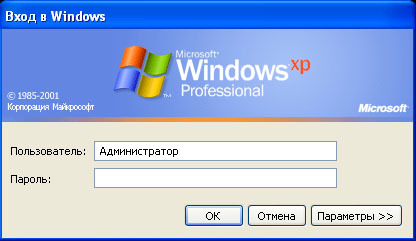
Para Windows 7.
- Panel de control abierto -\u003e Cuentas de usuario.

- Seleccione "Administrar otra contabilidad".
- Aquí puede elegir cambiar la cuenta existente o crear una nueva haciendo clic en el elemento apropiado.

Para Windows 10.
La característica de trabajar con cuentas en Windows 10 es que el sistema puede ser operado solo después de crear una cuenta de Microsoft. Pero este requisito obligatorio puede y bypass. ¿Cómo hacerlo?
- Atajo de teclado
 + I -\u003e Abrir "parámetros". Ve a la sección del mismo nombre.
+ I -\u003e Abrir "parámetros". Ve a la sección del mismo nombre. - Abra "Familia y otros usuarios" -\u003e "Otros usuarios" -\u003e Haga clic en "Agregar a esta computadora".

- Haga clic en "El usuario a quien quiero agregar, no hay dirección de correo electrónico" -\u003e "Agregar usuario sin cuenta de Microsoft".

- Ingrese el nombre y la contraseña. Puede encontrar la cuenta terminada en la sección "Otros usuarios".

Otra forma de crear una cuenta en Windows 10
- Presione la combinación de teclas
 + R -\u003e Abrir "Ejecutar" e ingrese "Control userPasswords2" /
+ R -\u003e Abrir "Ejecutar" e ingrese "Control userPasswords2" /
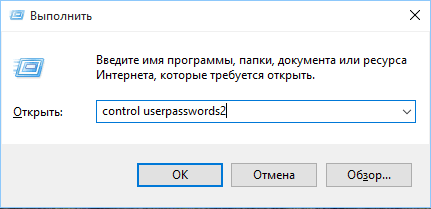
- Entonces tal ventana debe abrir
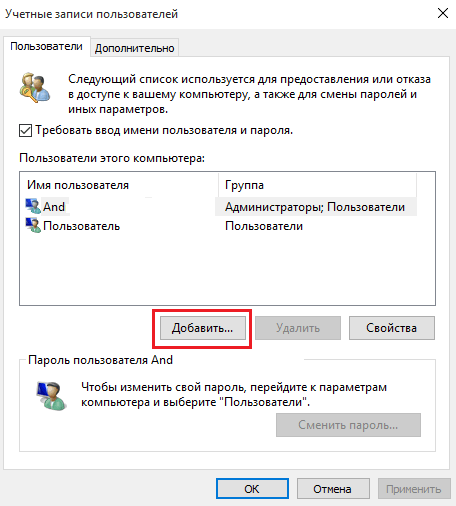
- Haga clic en "Agregar".
- Haga clic en "Iniciar sesión sin cuenta de Microsoft (no recomendado)".

- Seleccione "Cuenta local".
- Mantener una cuenta nueva.

Puede cambiar la contraseña en Windows en la oficina de administración de cuentas. Es más fácil hacer esto en Windows XP. En Win10, este es solo un usuario de PC confiado.






























